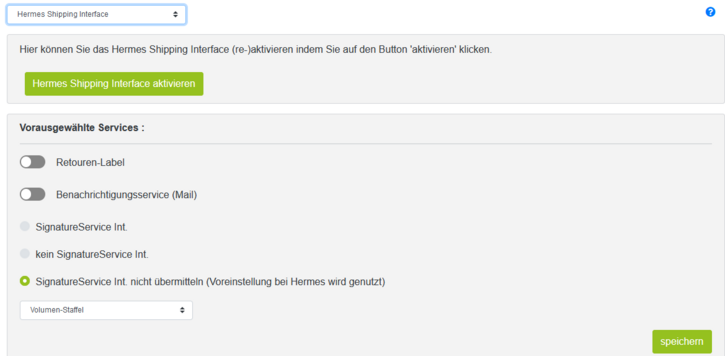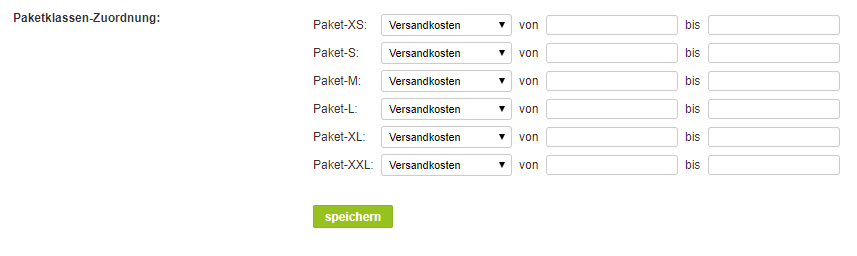Hermes-App
In der Hermes-App richtest du die Anbindung zu diesem Versanddienstleister ein. Die Einrichtung und die möglichen Optionen dieser DR-APP erläutern wir in diesem Artikel. Wie alle anderen DR APPs, findest du die Hermes-App im APP-Center.
Auswahl des gewünschten Hermes-Service
Über das DropDown-Menü oben links in der App wählst du, welchen der Dienste von Hermes du nutzen möchtest. Dabei wählst du zwischen dem Hermes Shipping Interface oder dem Hermes Shipping Client.
Hermes Shipping Interface
Mit dieser Schnittstelle stehen dir folgende Features zur Verfügung:
- Hermes Versandprodukte und -services
- Versandaufträge (inkl. Paketscheine) aus dem Backend erzeugen
- Retourenauftrag (inkl. Retourenschein) aus dem Backend erzeugen
- Sendungsverfolgung aus der Bestellhistorie
Hermes Shipping Client
Der Hermes Shipping Client ist über spezielle Exporte und Importe an DreamRobot angebunden. Daher sind keine Einstellungen hierfür notwendig.
Unter "DRUCKEN" findest du den Versand-Export für den Hermes Shipping Client und unter "LIEFERN" den entsprechenden Paketnummern-Import für den Hermes Shipping Client.
Aktivierung
Hier kannst du das Hermes Shipping Interface (re-)aktivieren, indem du auf den Button "aktivieren" klickst. Du wirst dabei zu Hermes weitergeleitet. Für die Erstellung der Retouren-Label musst du von Hermes freigeschaltet sein. Bei Fragen wende dich bitte direkt an den Support von Hermes.
Für die Nutzung des Hermes Shipping Client sind keine Einstellungen notwendig. Der Hermes Shipping Client ist über spezielle Exporte und Importe an DreamRobot angebunden. Unter "DRUCKEN" findest du den Versand-Export für den Hermes Shipping Client und unter "LIEFERN" den entsprechenden Paketnummern-Import für den Hermes Shipping Client.
Hermes Paketklassen-Zuordnung
Bei der Paketklassen-Zuordnung hast du die Möglichkeit, die Hermes Paketklassen automatisch nach "Versandkosten", "Versandbezeichnung" oder "Lager-Gewicht" zuzuordnen.
Die Paketklasse wird dann anhand dieser Zuordnung unter "DRUCKEN" automatisch vorbelegt.
Tipp: Wenn du einfach nur eine Paketklasse als 'Standard' festlegen möchtest, kannst du bei dieser Paketklasse schlicht "Versandkosten von 0 bis 1000 eintragen" und die anderen Paketklassen leer lassen. Dann wird diese Paketklasse standardmäßig unter "DRUCKEN" vorausgewählt.
Unter "ADMIN -> Drucken/Liefern-> Etikettenzuordnung" kannst du automatisch "Hermes" als Versender festlegen. Unter "DRUCKEN" kannst du dann die Verkäufe direkt an die Hermes-Schnittstelle senden und erhältst auch direkt die Hermes-Paketaufkleber zum Druck in einem PDF-Dokument angezeigt.